Kada se iPhone zaglavi u režimu slušalica, to može biti frustrirajuće, jer zvuk ne izlazi na zvučnike, čak i kada su slušalice isključene. Srećom, postoji nekoliko jednostavnih rešenja za isključivanje režima slušalica na vašem iPhone-u.
1. Prekinite vezu sa Bluetooth slušalicama
Vaš iPhone omogućava da prekinete ili uparite Bluetooth uređaje, kao što su slušalice, putem aplikacije Podešavanja. Ako vaš iPhone deluje kao da je i dalje povezan sa Bluetooth slušalicama, sledite ove korake:
- Otvorite aplikaciju Podešavanja i dodirnite Bluetooth.
- Dodirnite ikonicu Informacije (i) pored Bluetooth slušalica.
- Izaberite opciju „Prekini vezu“. Alternativno, možete odabrati „Zaboravi ovaj uređaj“ da biste potpuno uklonili uparivanje slušalica.
2. Priključite i isključite žičane slušalice
Privremene greške u iOS-u ponekad mogu da poremete mehanizam detekcije slušalica na iPhone-u, pa on ne prepoznaje kada su slušalice isključene. Ako je u pitanju jednokratna greška, jednostavno uključivanje i isključivanje slušalica može da reši problem.
Priključite slušalice u 3,5 mm ili Lightning port na vašem iPhone-u, a zatim ih odmah isključite. Nakon toga, otvorite Kontrolni centar na svom iPhone-u prevlačenjem nadole iz gornjeg desnog ugla (ili prevlačenjem nagore od dna ako imate iPhone sa Home dugmetom) i proverite da li se ikonica slušalica i dalje prikazuje u klizaču za jačinu zvuka.
3. Promenite audio izlaz
Kada slušate muziku ili gledate video zapise, vaš iPhone vam omogućava da birate između različitih audio izlaznih uređaja. Otvorite Kontrolni centar, zatim dodirnite i držite ikonicu AirPlay u gornjem desnom uglu kartice muzičkog plejera. Izaberite „iPhone“ sa liste da ga postavite kao uređaj za audio izlaz.
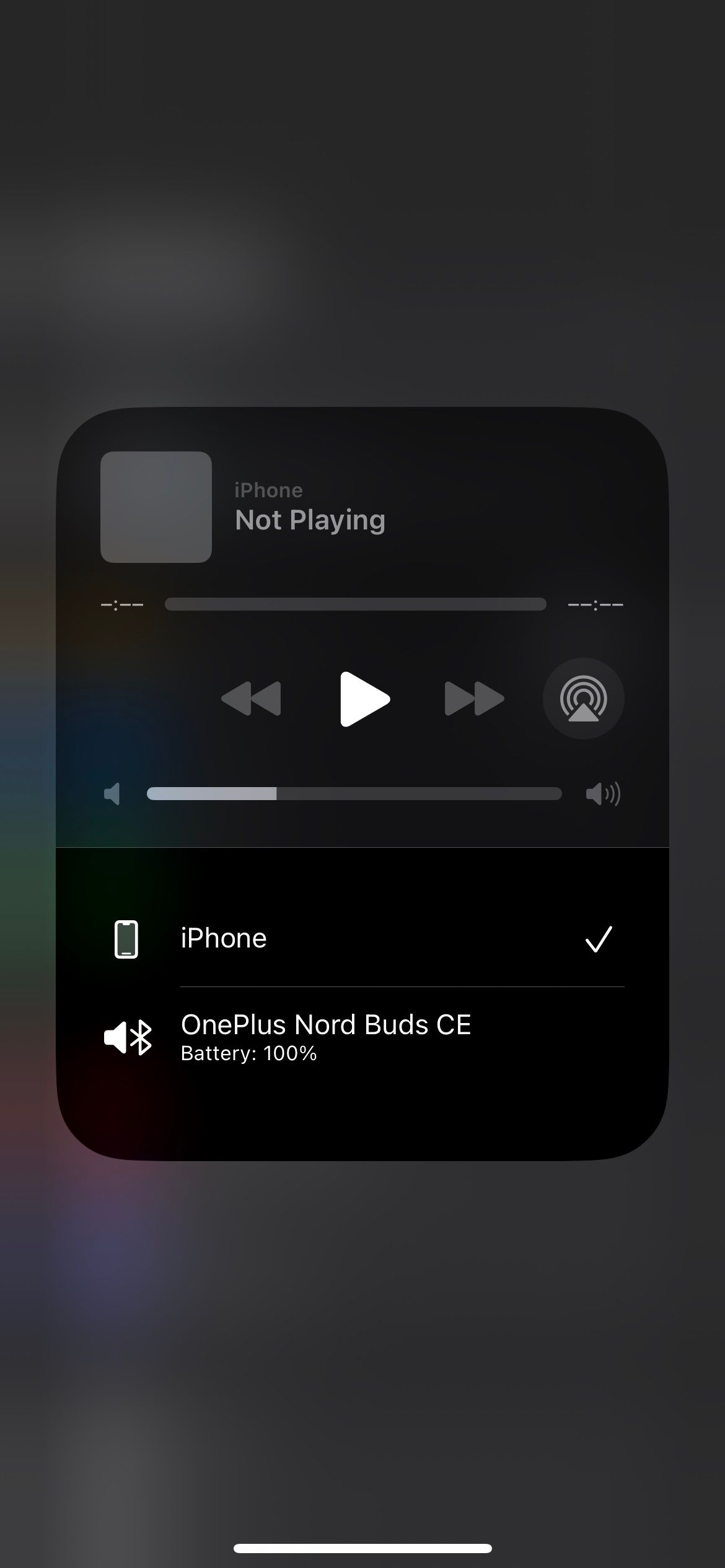
4. Očistite priključak za slušalice
Nakupljanje prljavštine, prašine ili vlakana unutar 3,5 mm priključka za slušalice, Lightning ili USB-C porta može dovesti do toga da uređaj pogrešno prepozna da su slušalice priključene, čak i kada nisu. Pažljivo pregledajte port na vašem iPhone-u da li ima bilo kakvih nečistoća. Ako ih pronađete, potrebno je da ga očistite.
Preporučuje se da isključite svoj iPhone pre nego što bilo šta umetnete u njegove portove kako biste izbegli kratak spoj ili unošenje statičkog elektriciteta. Kada je uređaj isključen, koristite pamučni štapić ili spajalicu da nežno uklonite prljavštinu ili ostatke sa porta. Dodatnu pomoć možete pronaći u našem vodiču za čišćenje iPhone uređaja.
 Brent Dirks/MakeUseOf
Brent Dirks/MakeUseOf
Apple savetuje da se ne koriste komprimovani vazduh i aerosol sprejevi za čišćenje vašeg iPhone-a, tako da je najbolje da ih izbegavate. Takođe, budite pažljivi prilikom čišćenja porta da ne biste oštetili unutrašnje komponente.
5. Proverite da li ima oštećenja od vode
Ako ne možete da pronađete nečistoće u portovima, a vaš uređaj je i dalje zaglavljen u režimu slušalica, to može biti znak da je iPhone oštećen vodom. To se može desiti zbog nečega očiglednog kao što je prosipanje kafe po vašem iPhone-u, ili nečega suptilnog kao što je znoj koji se sliva niz kabl slušalica.
Ako niste sigurni, proverite indikatore kontakta sa tečnošću (LCI) na vašem iPhone-u da biste utvrdili da li je došlo do oštećenja vodom. Otvorite ležište za SIM karticu i potražite malu nalepnicu unutra. Njena boja je obično bela ili srebrna, ali ako je vaš iPhone došao u kontakt sa vodom, LCI bi trebalo da izgleda crveno ili ružičasto.
Apple dokument podrške potvrđuje da iPhone uređaji koji koriste samo eSIM nemaju indikatore kontakta sa tečnošću spolja. Oni se nalaze unutra, pa ćete morati da rastavite uređaj da biste ih pronašli. Međutim, ne preporučuje se da to sami radite.
Ako je vaš iPhone nedavno bio izložen vodi, najbolje je da brzo reagujete i uklonite tečnost da biste sprečili dalju štetu. Izbegavajte korišćenje pirinča za sušenje telefona, jer to može pogoršati situaciju ostavljanjem štetnih ostataka ili dodatnim blokiranjem portova. Umesto toga, pogledajte naš vodič o spašavanju telefona oštećenog vodom za ispravna uputstva.
6. Instalirajte ažuriranja za iOS
Postoji mogućnost da se vaš iPhone zaglavio u režimu slušalica zbog problema sa softverom. Ako je to slučaj, Apple će verovatno objaviti ispravku putem ažuriranja softvera.
Idite na Podešavanja > Opšte > Ažuriranje softvera da biste proverili da li postoje nova ažuriranja. Ako su dostupna ažuriranja, preuzmite ih i instalirajte na svoj iPhone.
7. Ponovo pokrenite svoj iPhone
Možda zvuči jednostavno, ali ponovno pokretanje iPhone-a može rešiti privremene probleme koji su doveli do toga da se zaglavi u režimu slušalica. Stoga, nemojte preskočiti ovaj korak.
Pritisnite i držite bočno dugme zajedno sa jednim od tastera za jačinu zvuka (ili samo držite bočno dugme na iPhone modelima sa Home dugmetom) dok se ne pojavi klizač za isključivanje. Prevucite klizač udesno i sačekajte da se vaš iPhone potpuno isključi. Zatim ponovo pritisnite i držite bočno dugme da ga uključite. Nakon toga, proverite da li vaš iPhone emituje zvuk preko ugrađenih zvučnika.
8. Vratite svoj iPhone na fabrička podešavanja
Ako se ispostavi da instaliranje ažuriranja za iOS nije delotvorno, možete razmisliti o vraćanju iPhone-a na fabrička podešavanja. Ovaj proces će izbrisati sve podatke i vratiti postavke na njihove fabričke podrazumevane vrednosti, u suštini vraćajući vaš iPhone u prvobitno stanje.
Obavezno prvo napravite rezervnu kopiju svog iPhone-a da biste zaštitili svoje dragocene podatke. Nakon toga, pratite uputstva u našem vodiču da biste saznali kako da resetujete svoj iPhone na fabrička podešavanja.
Ako ništa od navedenog ne funkcioniše, a vaš iPhone je i dalje pod garancijom, možete zakazati termin u Apple prodavnici da tehničar pregleda i popravi vaš uređaj. Ako je u pitanju softverski problem, Apple će pokriti troškove popravke dokle god je vaš iPhone pod garancijom.
Međutim, ako je uzrok fizičko oštećenje, Apple će naplatiti popriličnu sumu, osim ako niste kupili AppleCare+ garanciju, koja pokriva slučajna oštećenja. Nemojte pokušavati da uštedite novac popravljanjem u servisu treće strane, jer će to poništiti vašu garanciju.
